Zoho Forms でメール返信の設定をしよう
- 公開日
- 2022.04.13
- 更新日
- 2022.04.13
Zoho Forms は、お問い合わせフォームやアンケートフォームがHTMLを書かずにドラッグ&ドロップでカンタンに作成できるサービスです。
今回は、問い合わせメール通知の設定について紹介します。
対象アプリケーション
学べること、得られる知識
-
お問い合わせフォームが作れます。
返信メールの設定ができます。
手順詳細
前回作った問い合わせフォームのメール通知の設定をしましょう。
設定ページ

「設定」のタブから「メール&通知」を選択してください。
アドレスの設定
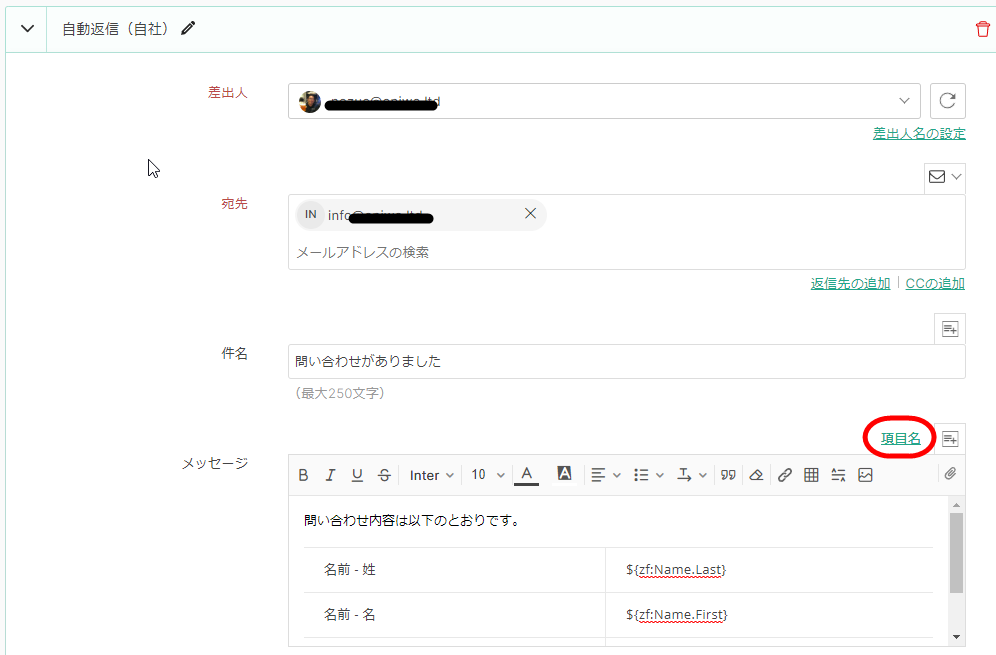
「差出人」の欄にメールアドレスを設定します。普段メール返信に使っているアドレスを設定しましょう。
「宛先」に問い合わせ内容を通知したいメールアドレスを設定します。
「メッセージ」に問い合わせ内容を設定します。実際に入力してもらった内容を表示するには、「項目名」をクリックしてください。
項目を追加
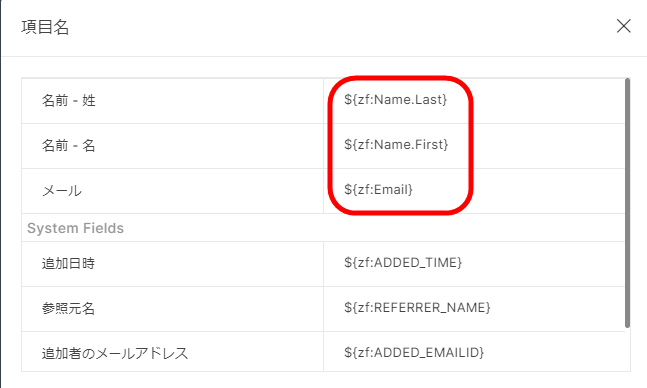
Formsで設定した項目が表示されます。
右側に変数が表示されていますので、こちらをコピペすると入力された内容が置き換わります。
ユーザー宛に返信する
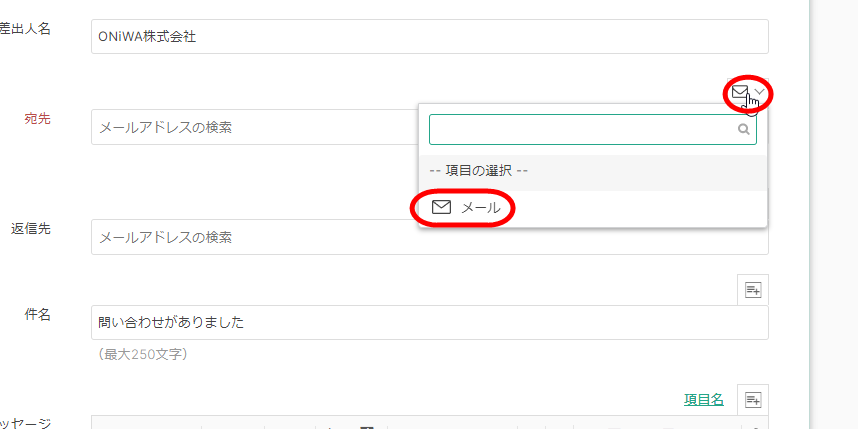
入力してくれたユーザーに自動返信メールを送る場合は、「宛先」の右上にあるメールアイコンをクリックして、Formsで追加した項目名(今回であれば”メール”)を追加してください。
まとめ
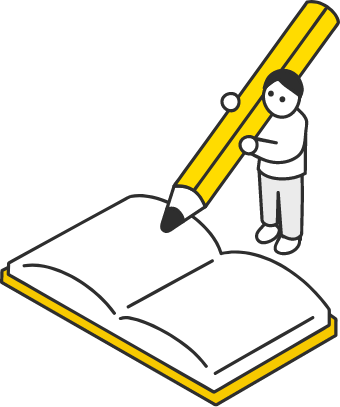
自社宛の返信とユーザー宛の返信では、文面も異なると思いますので、「新しいテンプレート」で2パターン作るといいでしょう。
Other関連記事

Zoho Forms 項目のルールを設定しよう
Zoho Forms は、お問い合わせフォームやアンケートフォームがHTMLを書かずにドラッグ&ドロップでカンタンに作成できるサービスです。 今回は、条件によって表示/非表示等の設定ができる「項目のルール」について説明します。...
この説明を見る
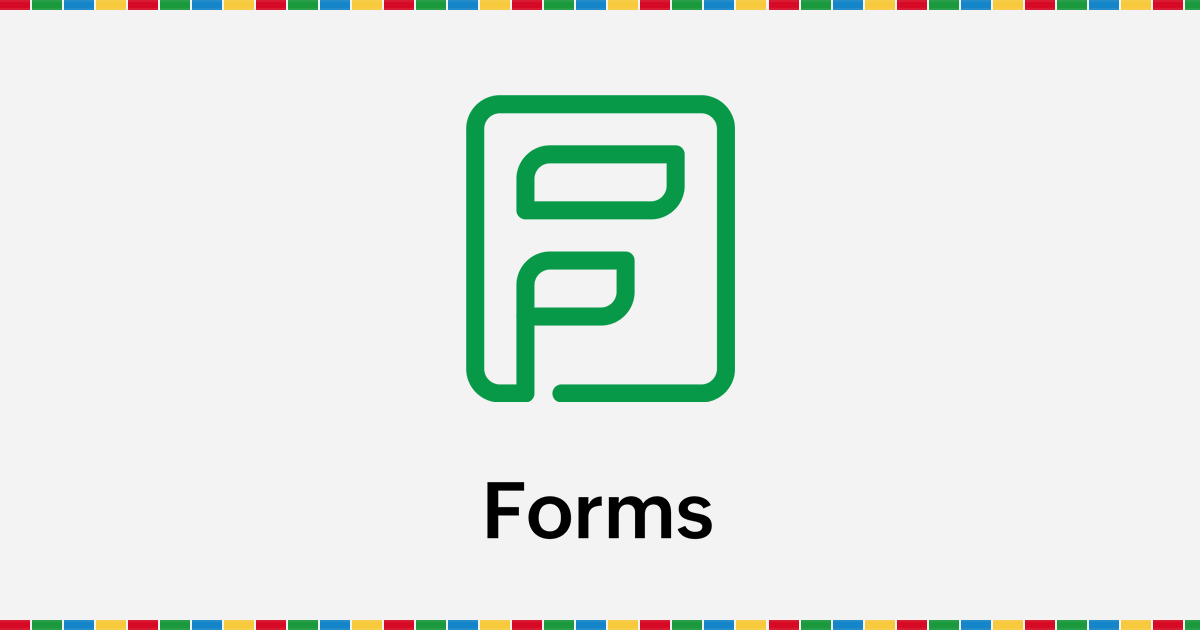
Zoho Forms でエラーメッセージを日本語化しよう
Zoho Forms は、お問い合わせフォームやアンケートフォームがHTMLを書かずにドラッグ&ドロップでカンタンに作成できるサービスです。 今回は、エラーメッセージの日本語化の設定について紹介します。...
この説明を見る
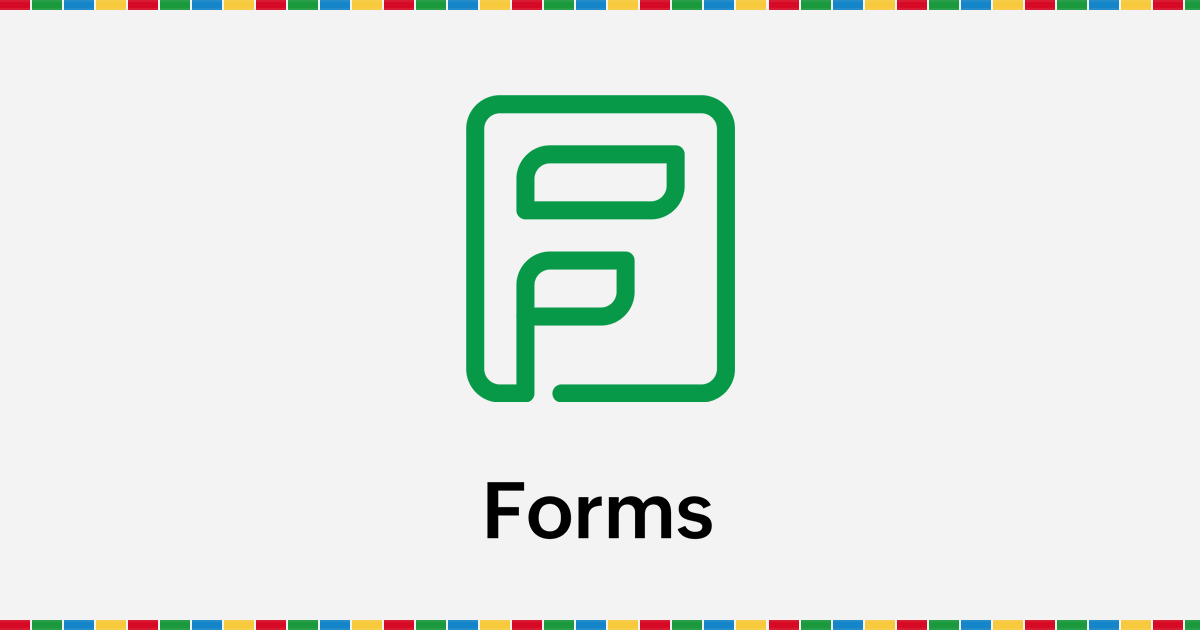
Zoho Forms でフォームを作ってみよう
Zoho Forms は、お問い合わせフォームやアンケートフォームがHTMLを書かずにドラッグ&ドロップでカンタンに作成できるサービスです。
この説明を見る


